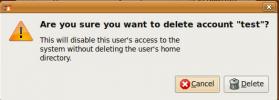Како израдити сигурносну копију вашег Линук рачунара помоћу БацкИнТиме
Тражите једноставно системско сигурносно копирање решења за ваш Линук десктоп? Ако је тако, можда ће вас заинтересовати БацкИнТиме. То је основни алат за прављење сигурносних копија за Линук платформу. Његова основна сврха је да се мало направи сигурносна копија Линук рачунара.
Инсталирајте БацкИнТиме
БацкИнТиме није подразумевана апликација на ниједној популарној Линук дистрибуцији. Дакле, пре него што размотримо како да га користимо, мораћемо да прођемо кроз поступак његове инсталације.
Да бисте активирали апликацију, отворите терминал и следите упутства која одговарају ОС-у који користите.
Убунту
Инсталирање апликације на Убунту не захтева ППА треће стране. Међутим, нећете моћи да приступите програму ако не омогућите складиште софтвера „Универсе“. Да бисте укључили „Универзум“, отворите терминал и унесите команду испод.
судо адд-апт-репозиториј универзума
Ако је на Убунтуу сада омогућен Универсе, морате покренути ажурирање команда.
судо апт упдате
Убунту је ажуриран, а Универзум је омогућен. Сада је време да инсталирате алатку за прављење сигурносних копија система БацкИнТиме на ваш Линук рачунар уносом наредбе Апт испод.
судо апт инсталл бацкинтиме-кт4
Дебиан
На Дебиан Линук-у је могуће инсталирати апликацију директно из званичних извора софтвера.
судо апт-гет инсталл бацкинтиме-кт4
Враћање БацкИнТиме-а из службених складишта софтвера Дебиан довољно је задовољавајуће ако сте просечан корисник. Уз то речено, Дебиан заостаје у ажурирањима од осталих дистрибуција, тако да имајте то на уму.
Ниси задовољан колико понекад могу бити Дебиан пакети? Учини себи услугу и следите наш водич за подешавање Дебиан Бацкпортс-а! Помоћи ће вам да набавите најновији софтвер на старијим верзијама Дебиан Линука.
Арцх Линук
Ако проверите званична складишта софтвера Арцх Линук, приметићете да је БацкИнТиме апликација одсутна. Из било којег разлога, Арцх одржавачи одлуче да не пружају апликацију, и то је сметња.
Због Арцх Линук складишта која званично не подржавају апликацију, Арцх заједница је креирала неслужбени АУР пакет. Преузима изворни код, компајлира програм и креће га под Арцх Линук.
Да бисте активирали апликацију на вашем Арцх ПЦ-у, отворите терминал и следите детаљна упутства у наставку.
Корак 1: Инсталирајте Гит и Басе-девел пакете на свој Арцх рачунар тако да можете ручно инсталирати АУР пакете.
судо пацман -С гит басе-девел
Корак 2: Клонирајте најновији АУР снимак датотеке БацкИнТиме ПКГБУИЛД.
гит клон https://aur.archlinux.org/backintime.git
Корак 3: Померите терминалску сесију у ново клонирану „бацкинтиме“ фасциклу помоћу ЦД команда.
цд бацкинтиме
4. корак: Помоћу макепкг наредите, генерирајте инсталацијски Арцх пакет за БацкИнТиме.
Имајте на уму да приликом прављења пакета са макепкг-ом могу настати проблеми. Ако наиђете на проблеме, прочитајте БацкИнТиме АУР страницу за смернице.
макепкг -сри
Федора
Користите Федора Линук и требате инсталирати сигурносну копију БацкИнТиме апликације? Ако је то случај, покрените терминалну сесију и унесите ДНФ наредбу у наставку.
Напомена: Од сада, апликација је доступна на Федора 27-29 и Равхиде.
судо днф инсталирај бацкинтиме-кт4
ОпенСУСЕ
Апликација је доступна на ОпенСУСЕ. Ако желите да га инсталирате, користите следећу команду Зиппер у прозору терминала.
судо зиппер инсталл бацкинтиме-кт4
Конфигуришите БацкИнТиме
Када први пут покренете апликацију, видјет ћете упит који каже да програм није конфигуриран. Изаберите опцију „Не“ да бисте одбацили поруку.

Након што одбаците поруку, појавиће се главни прозор. У главном прозору пронађите „где да сачувате снимке“ и кликните дугме за прегледавање поред њега.
У прегледачу идите до директоријума „Почетна“. Затим кликните на „Ново“ и креирајте фасциклу под називом „снимке“.
Помоћу прегледача датотека одаберите нову фасциклу „снимке“ коју ће апликација користити.

Након што поставите резервну мапу, вратите се на корисничко сучеље апликације и пронађите картицу „Укључи“. Затим кликните на дугме „Додај фасциклу“ и додајте / дом / корисничко име као фасциклу за резервну копију.
Напомена: не желите да направите резервну копију само матичне мапе? Идите на одељак „укључи“ и додајте било који директоријум који вам се допада!

Када завршите са подешавањем мапа на картици „Укључи“, изаберите картицу „Изузми“. У пољу „Искључи“ изаберите „Додај фасциклу“ и додајте директоријум „снимака“ који смо креирали раније. Кликните на „ОК“ да бисте сачували конфигурацију по завршетку.

Прављење резервне копије система
Прављење резервне копије система помоћу функције БацкИнТиме је једноставно. Да бисте покренули поступак, отворите апликацију претрагом "БацкИнТиме" у менију апликације.

Унутар корисничког сучеља апликације пронађите мени „Снапсхот“ на врху прозора и кликните на њега. Затим изаберите „направи снимку“ да бисте створили нову резервну копију.
Враћање резервне копије система
Требате да вратите снимку? То можете лако учинити одабиром „Врати“, а затим вратите у /home/username/.

Не желите да се вратите у кућни директориј? Изаберите неку од других опција враћања унутар менија!
претраживање
Рецент Постс
Удаљени приступ вашем систему помоћу ТсЦлиент ВНЦВиевер у Убунту Линуку
ВНЦ (Виртуал Нетворк Цомпутинг) је начин за повезивање с удаљеним р...
Потпуно избришите корисника заједно са придруженим матичним имеником у Убунту Линуку
Кад год креирате корисника у Убунту-у, креира се његов директориј у...
Очистите Убунту и уклоните дупликате помоћу ФСлинт (ФилеСистем Линт)
ФСлинт (ФилеСистем Линт) је цоол апликација која омогућава идентифи...